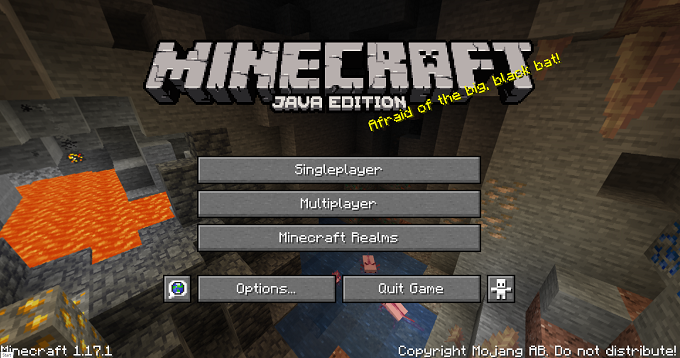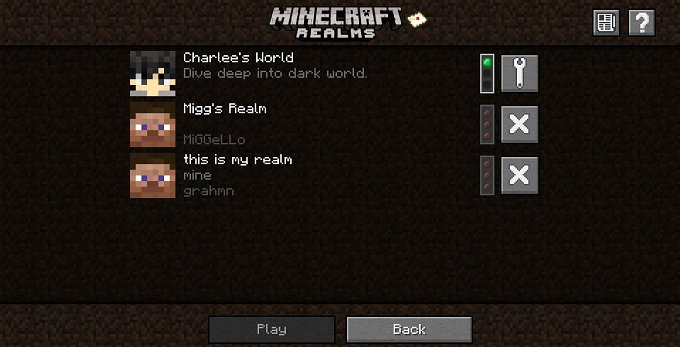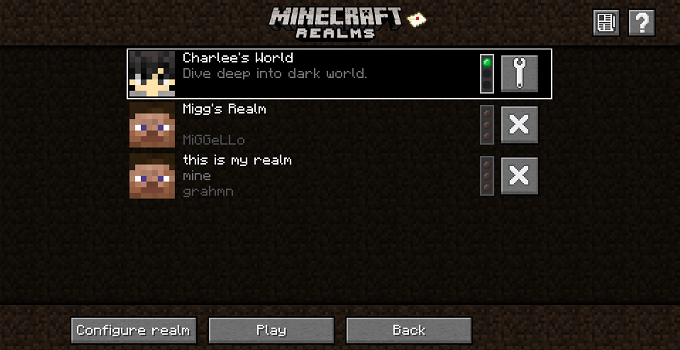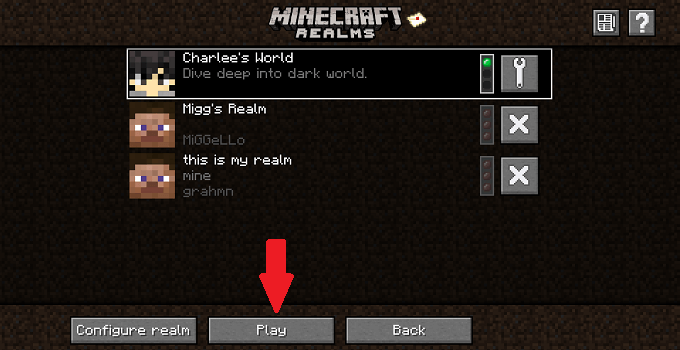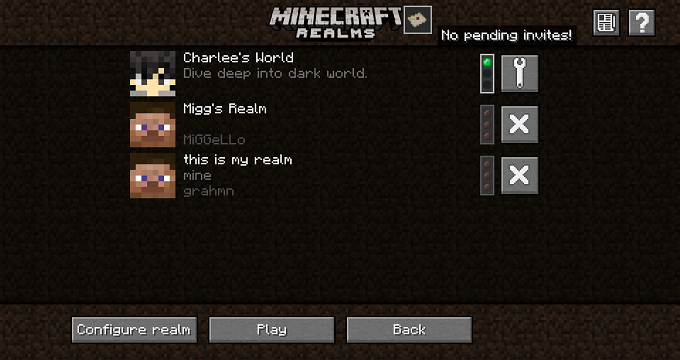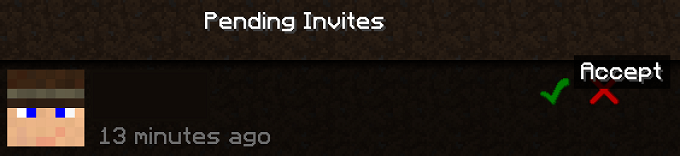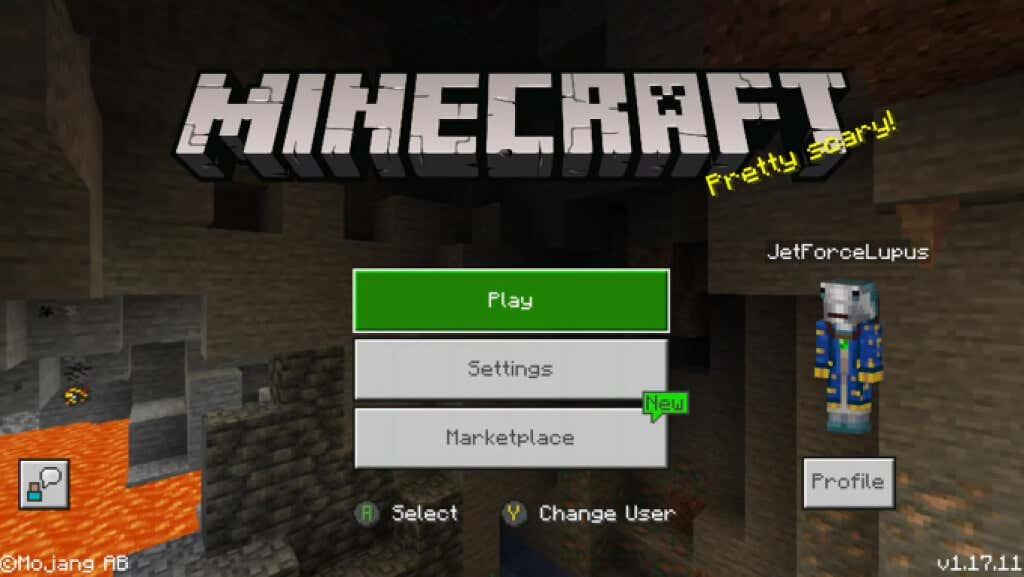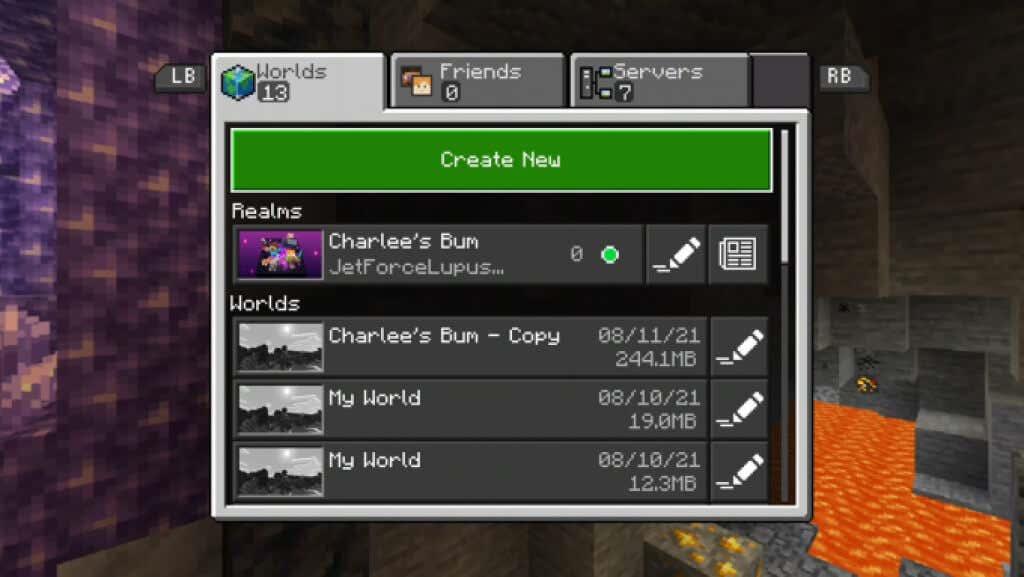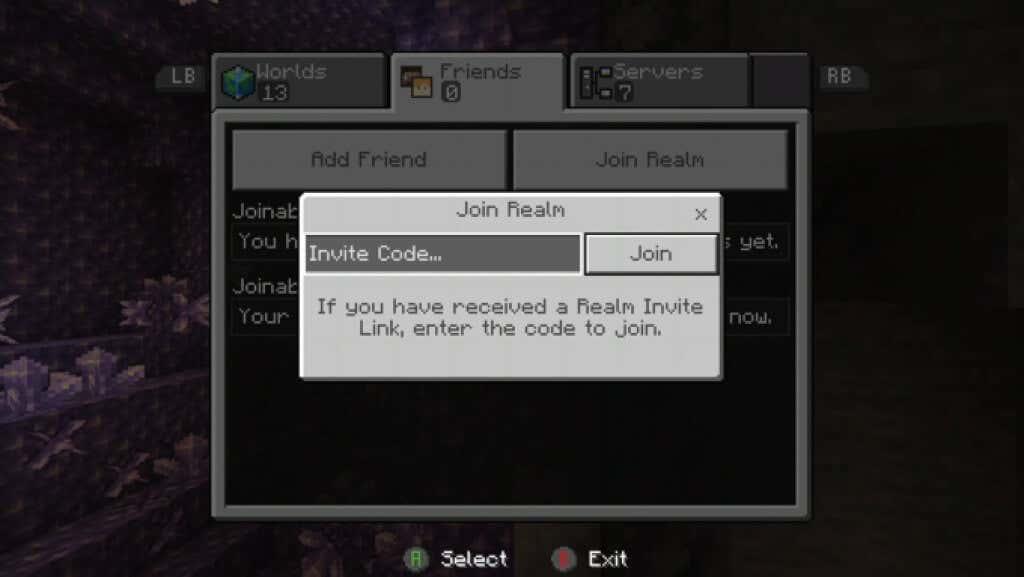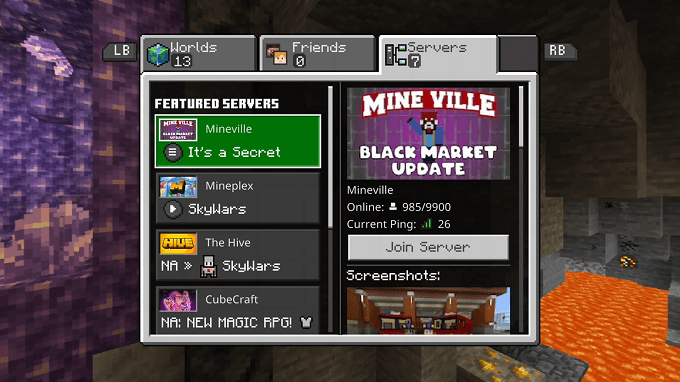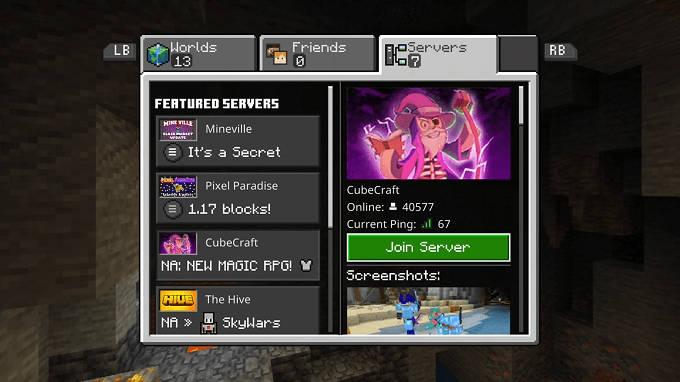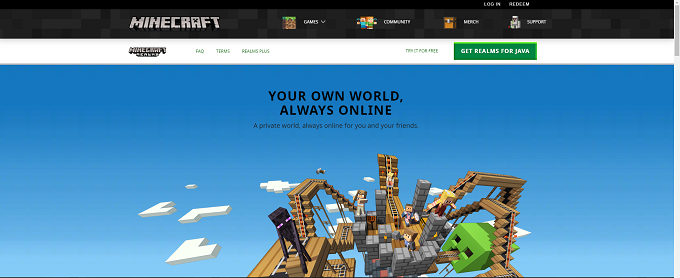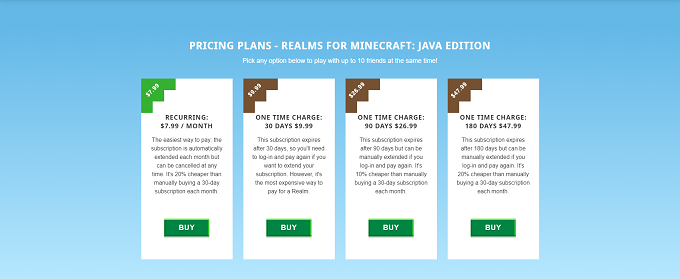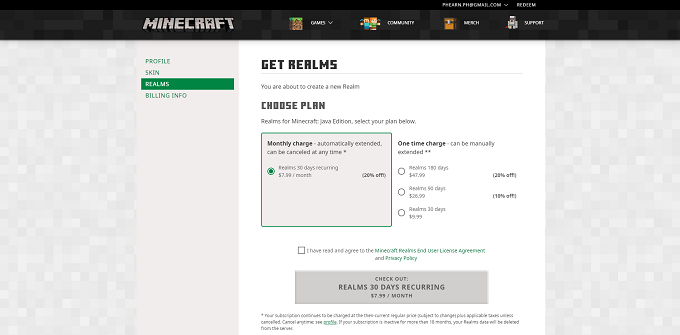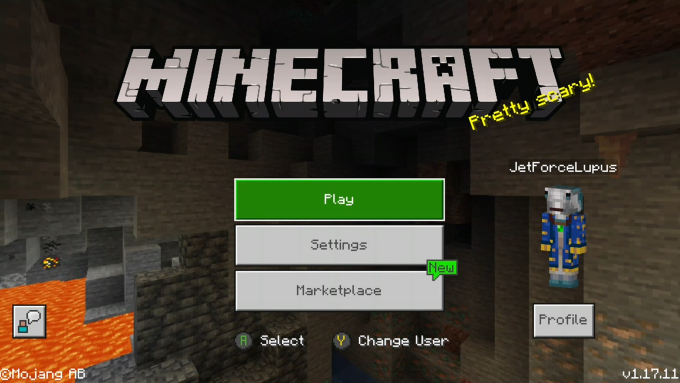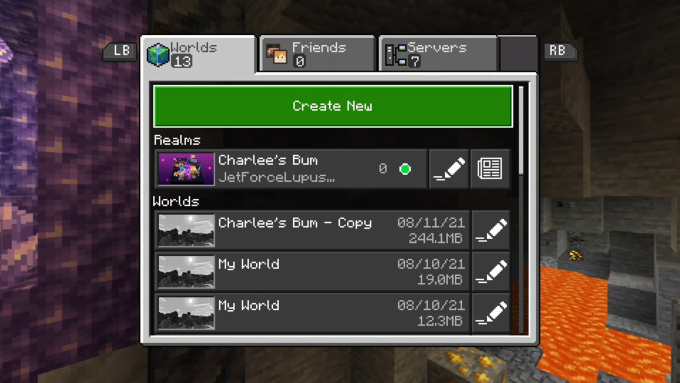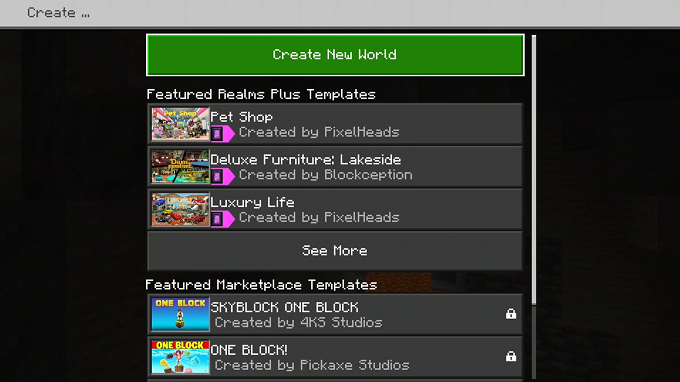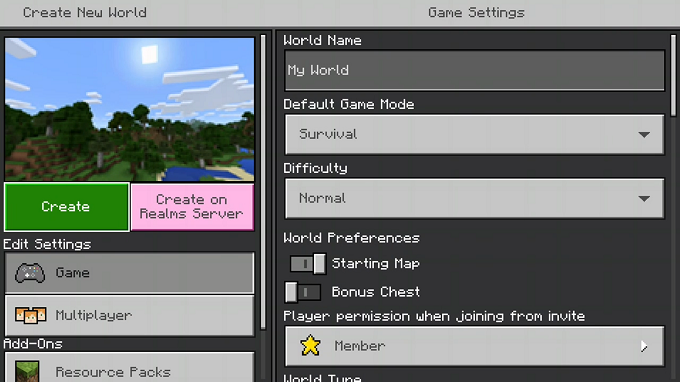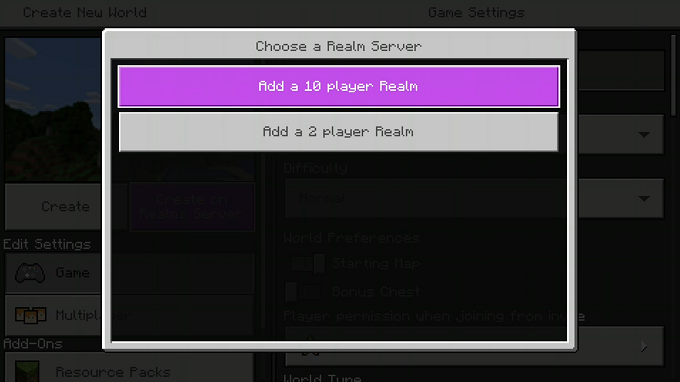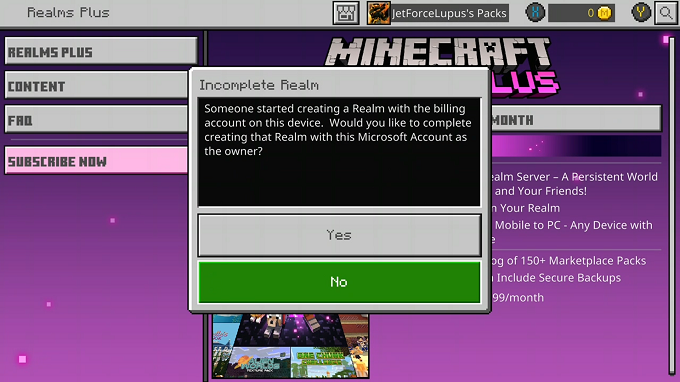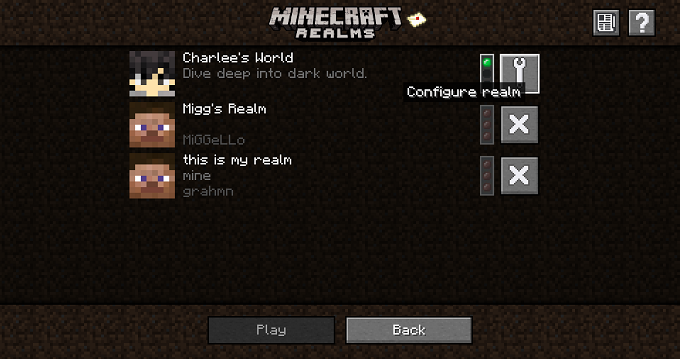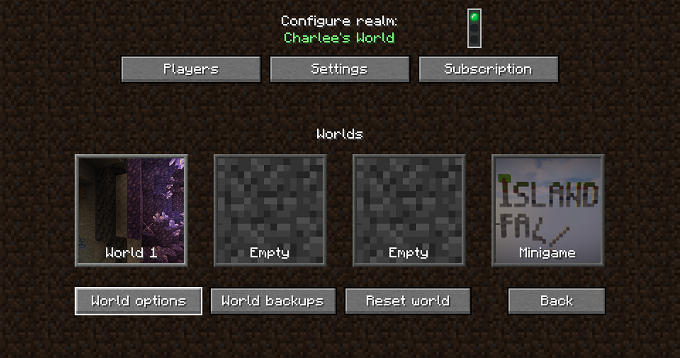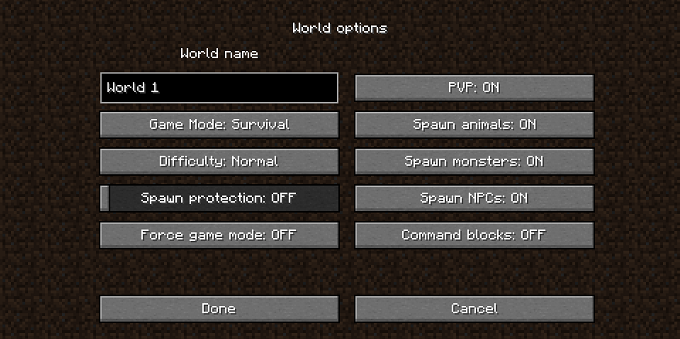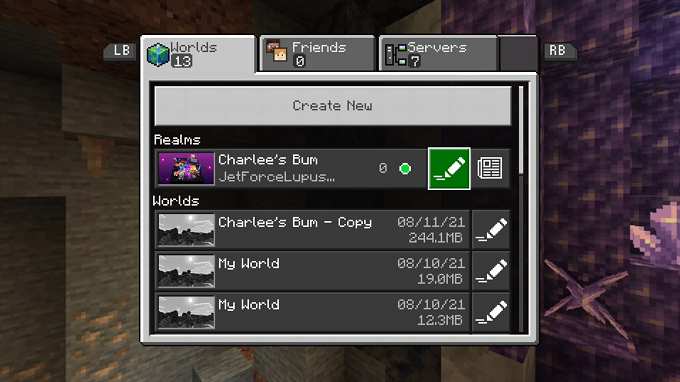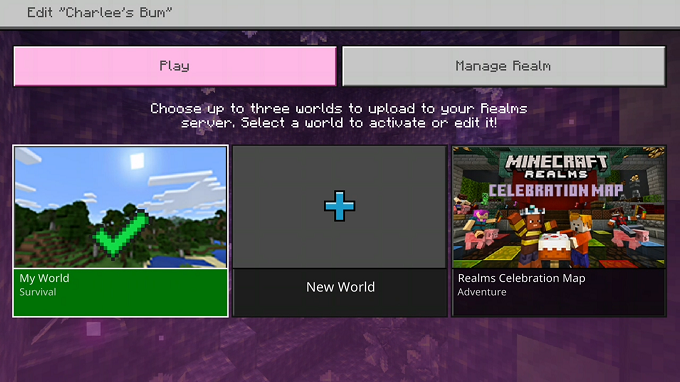Minecraft предлага персонални сървъри, базирани на абонамент, наречени Realms. Те са винаги онлайн и са предназначени за до 10 играча наведнъж. Повече от 10 могат да се присъединят, но само 10 могат да играят наведнъж . Винаги онлайн природата на Realm означава, че всеки може да играе по всяко време, което го отличава от мултиплейър игрите, които изискват хостът да е онлайн.
Можете да създадете свое собствено царство или да се присъедините към съществуващо. Ако редовно играете с определена група приятели , Realm е чудесен начин да позволите на всеки да играе, когато пожелае, без да изисква вие (или който и да е домакинът) да сте онлайн.
Съдържание
- Как да се присъедините към Minecraft Realm
- Как да се присъедините към царство в Java
- Как да се присъедините към царство в Bedrock
- Как да създадете царство в Minecraft
- Как да създадете царство в Java
- Как да създадете царство в Bedrock
- Как да редактирате царство в Minecraft
- Как да редактирате област в Java
- Как да редактирате царство в Bedrock

Как да се присъедините към Minecraft Realm
Присъединяването към Minecraft Realm е малко по-различно в зависимост от версията на Minecraft, която играете.
Как да се присъедините към царство в Java
Можете да се присъедините към Realm директно през интерфейса на Minecraft.
- Отворете Minecraft .
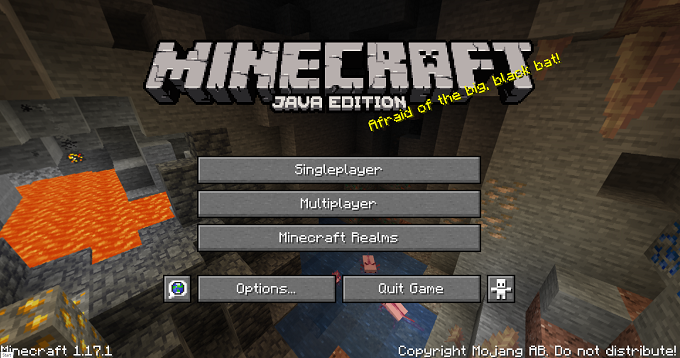
- Изберете Minecraft Realms .
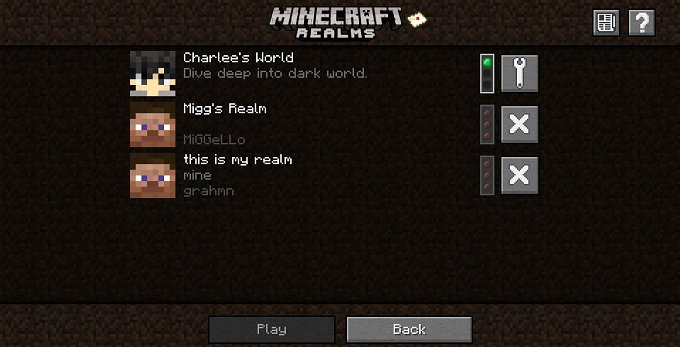
- Изберете едно от наличните области.
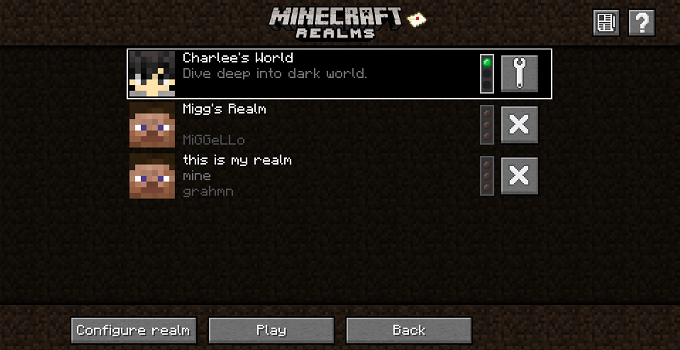
- Изберете Игра.
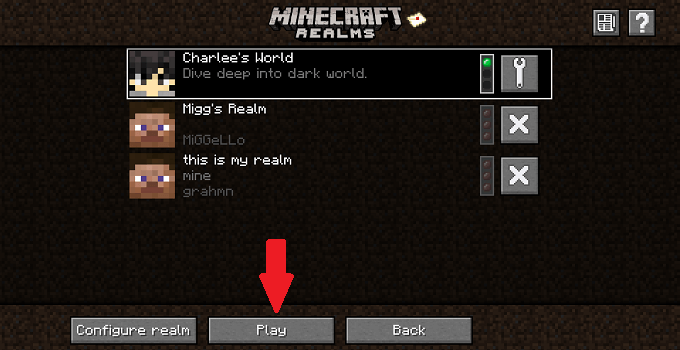
- Ако няма налични сфери, потърсете иконата на плик в горната част на екрана. Ако имате чакаща покана, тя ще мига.
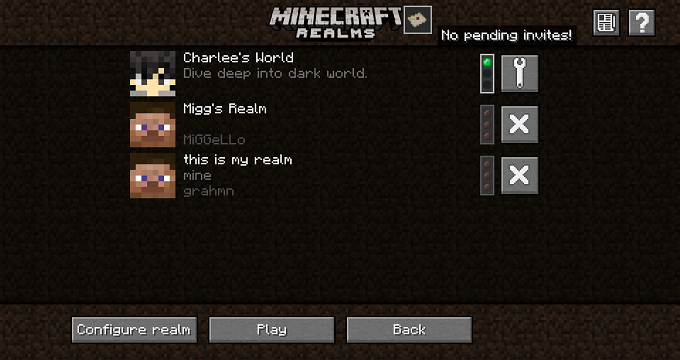
- Изберете иконата на плика, за да отворите менюто за покани. Тук можете да видите всяка покана за Realm, която сте получили.
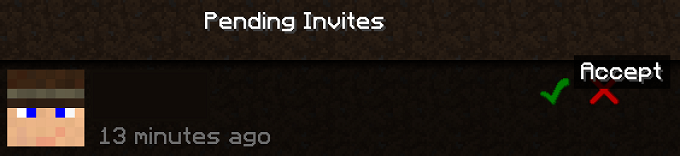
- Изберете иконата със зелена стрелка, за да се присъедините към царството.
Как да се присъедините към царство в Bedrock
Точно както при изданието на Java, можете да се присъедините към царство чрез интерфейса на Minecraft.
- Отворете Minecraft .
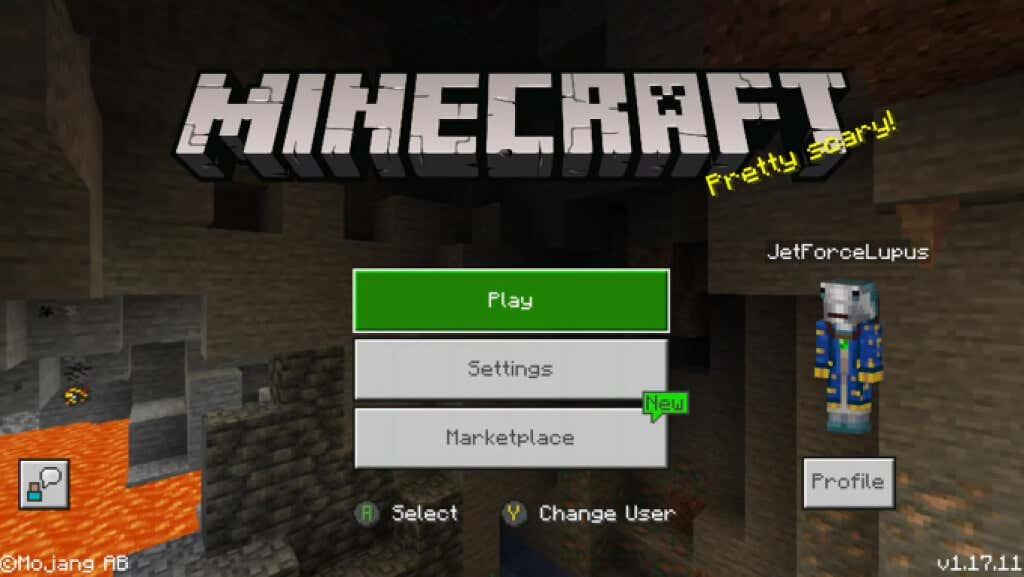
- Изберете Възпроизвеждане .
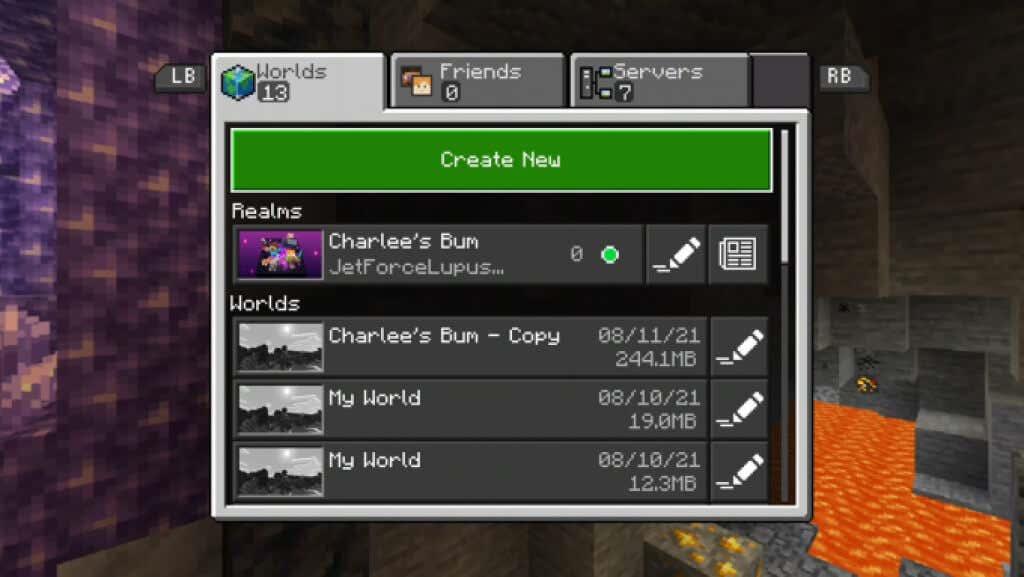
- Изберете област от списъка.
- Ако все още не сте се присъединили към нито едно Царство, изберете раздела Приятели .

- Изберете Join Realm.
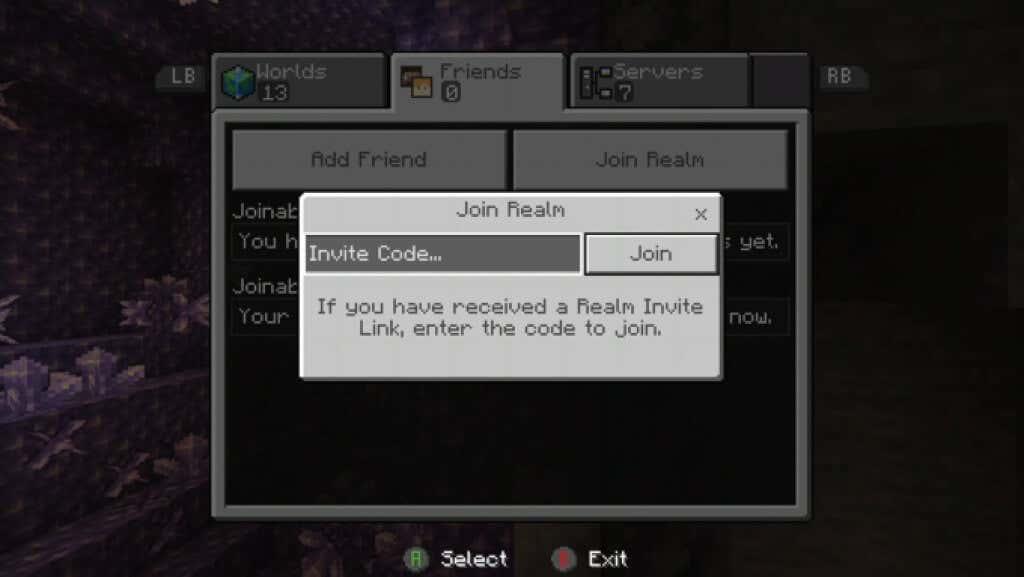
- Въведете кода за покана за Realm, който сте получили, в полето и изберете Присъединяване.
Ако играете на Bedrock, но нямате царство, към което да се присъедините, можете също да изберете да се присъедините към много по-голям сървър и да играете с много други хора. Някои сървъри могат да имат до 10 000 играчи.
- Изберете раздела Сървър .
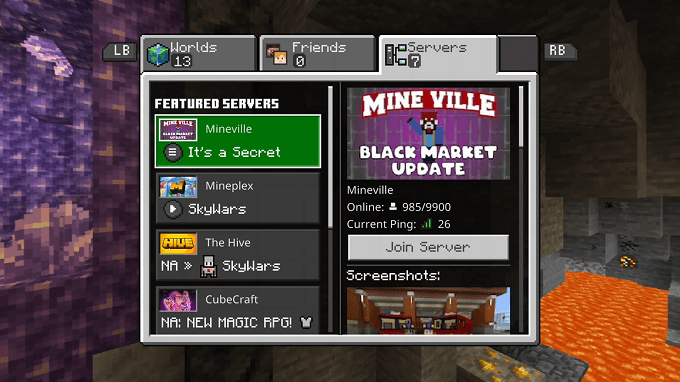
- Изберете сървър и след това изберете Присъединяване към сървър.
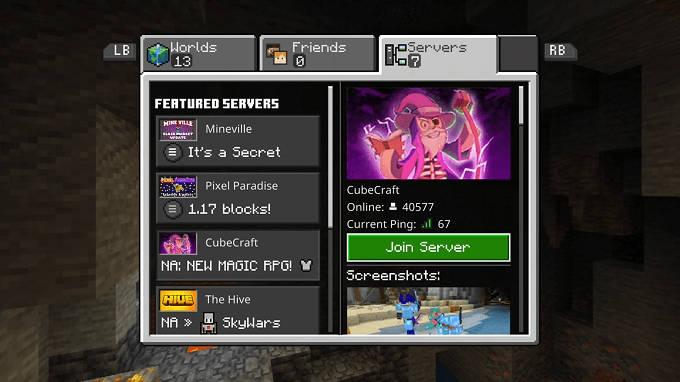
- Ще се свържете със сървъра и ще можете да играете, когато пожелаете.
Как да създадете царство в Minecraft
Създаването на царство също е малко по-различно в зависимост от версията на Minecraft, която играете.
Как да създадете царство в Java
Трябва да платите за Realm в Minecraft. Това е месечна абонаментна такса от $7,99 на месец или можете да изберете шестмесечен абонамент. Java предлага и опция за тримесечен абонамент.
- Отидете до https://www.minecraft.net/en-us/realms-for-jav a и изберете Get Realms за Java.
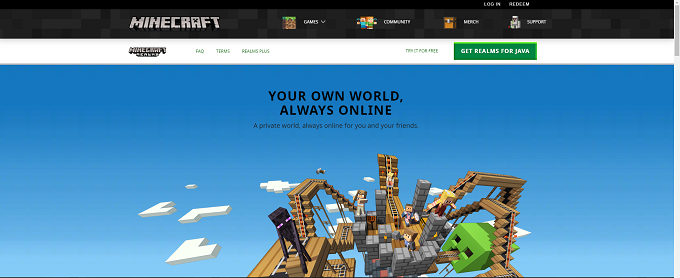
- Изберете плана, който най-добре отговаря на вашите цели.
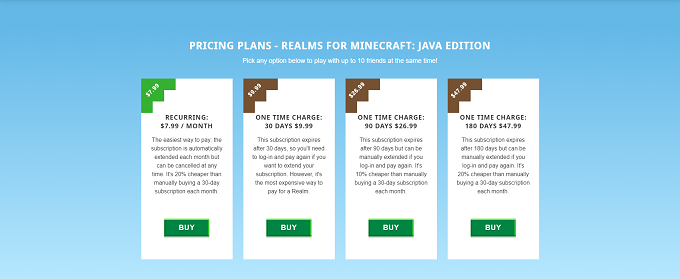
- Ще бъдете отведени до страница за потвърждение. Изберете плана, който искате, и изберете Отписване.
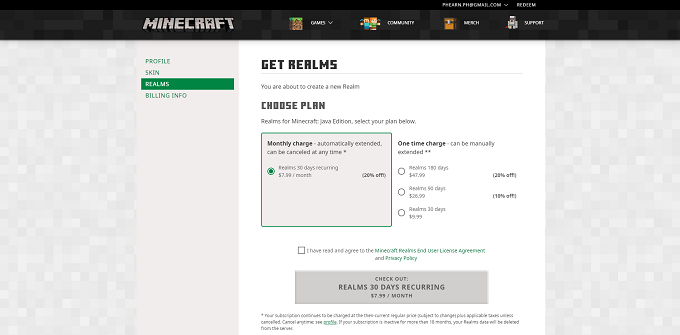
Това ще създаде вашето царство, към което след това можете да се присъедините от стартовия панел на Minecraft . Страхотното при Realms е, че можете да отмените по всяко време; не сте заключени в абонамент. Ако оставите абонамента си неактивен за повече от 18 месеца, всички данни на вашето Realm ще бъдат изтрити.
Как да създадете царство в Bedrock
Можете да създадете Realm директно от играта в Bedrock, без да е необходимо да посещавате отделен уебсайт. Цената е $7,99 на месец, точно както в изданието на Java.
- Отворете Minecraft.
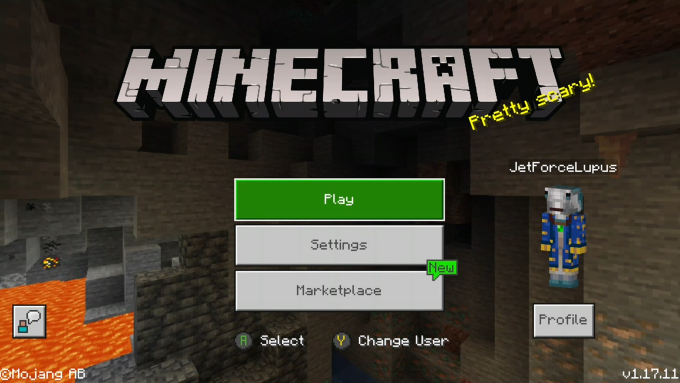
- Изберете Игра.
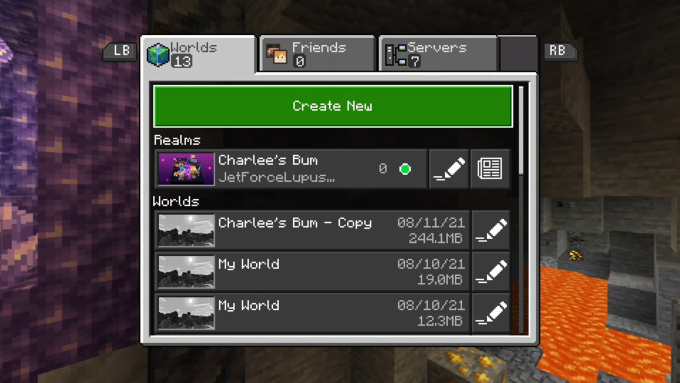
- Изберете Създаване на нов .
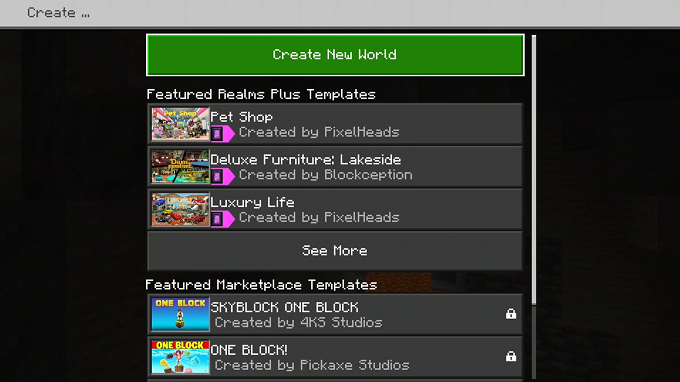
- Изберете Създаване на нов свят.
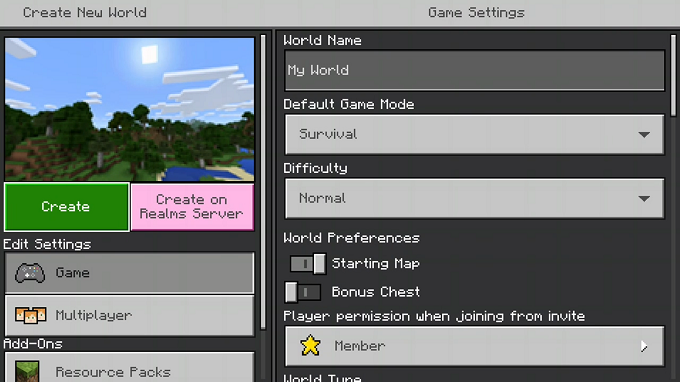
- Изберете Създаване на Realms Server > Добавяне на Realm за 10 играча.
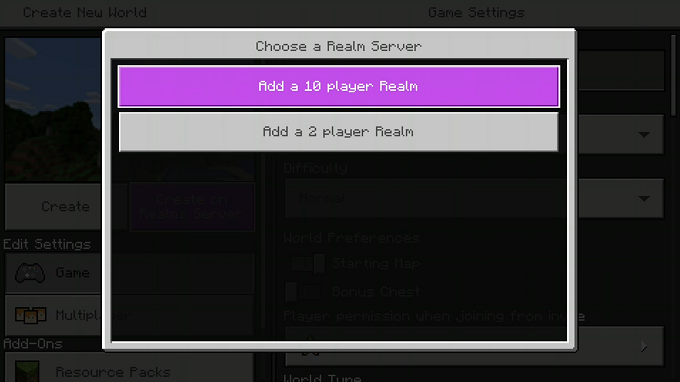
- Ще се появи друг прозорец с въпрос дали искате да завършите таксуването с информацията, съхранена на устройството. Ако приемем, че данните ви за плащане са актуални, изберете Да.
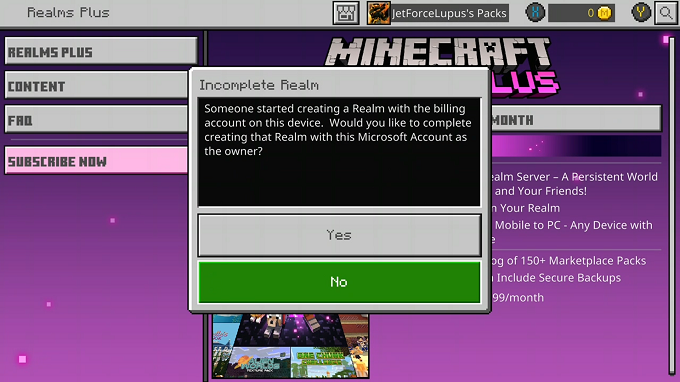
Това ще създаде област, която след това можете да конфигурирате и настроите според вашите предпочитания.
Как да редактирате царство в Minecraft
След като създадете Realm, можете да го редактирате според начина, по който искате да играете. Можете да включите мами, да промените името му и много повече.
Как да редактирате област в Java
Можете да редактирате вашето царство, за да съответства на вашето виждане за играта.
- Отворете Minecraft .
- Изберете Minecraft Realms .
- Изберете иконата на зъбно колело до името на вашето царство.
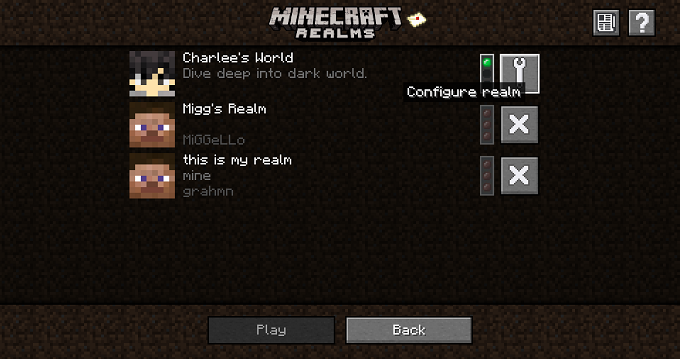
- Изберете Световни опции.
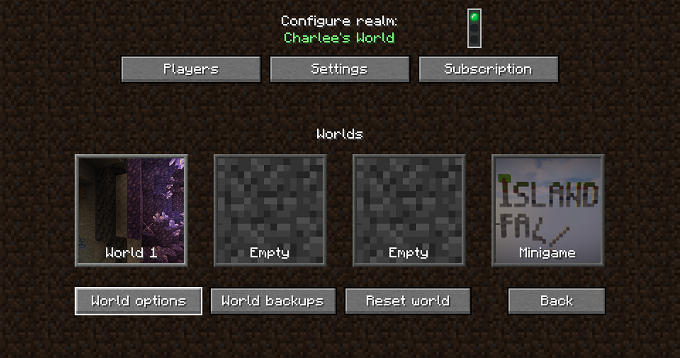
- Променете настройките на това, което искате, и изберете Готово.
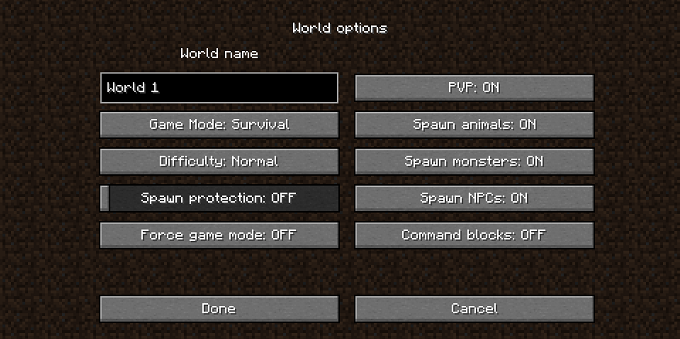
Списъкът с опции в Java е по-евтин от този в Bedrock, защото много команди могат да се въвеждат през терминала.
Как да редактирате царство в Bedrock
Редактирането на вашето царство ви позволява да промените почти всичко относно неговите настройки.
- Отворете Minecraft .
- Изберете Възпроизвеждане .
- Изберете иконата на молив до името на царството.
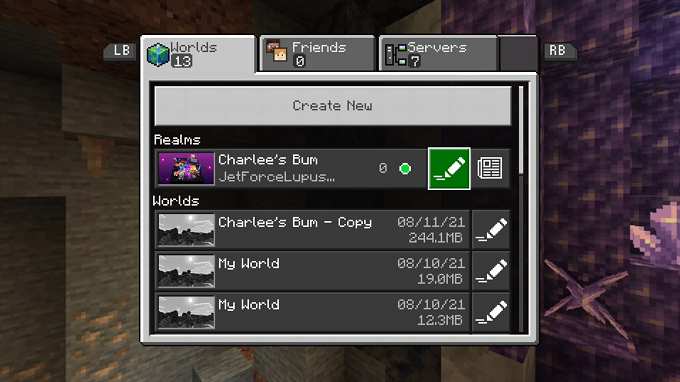
- Изберете света, който искате да редактирате, и изберете Редактиране на свят . (Можете да създадете до три свята на Realm сървър.)
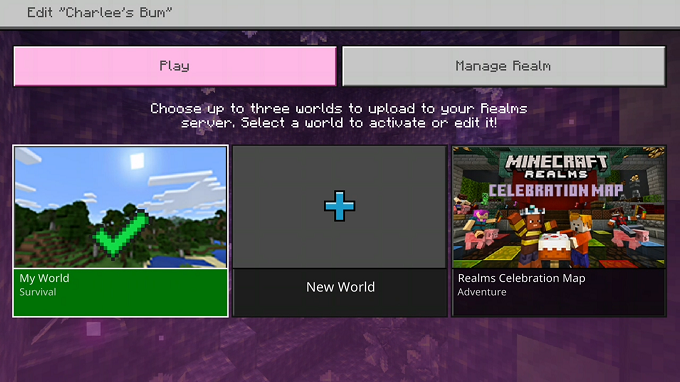
- От тук можете да промените настройките, да активирате пакети с ресурси, за да промените облика на играта, да включите мами и много повече. Обърнете внимание, че ако включите мами или настроите играта на творчески режим, това ще деактивира завинаги способността ви да печелите постижения в този свят.

Realm е идеалният начин да играете с приятели в общ свят, в който всички можете да работите заедно. Можете също така да го настроите за PVP игра, ако искате да създадете огромно бойно поле, което да изправи всички вас един срещу друг. След като създадете Realm, вие сте свободни да го използвате както желаете . Вашето въображение е границата.